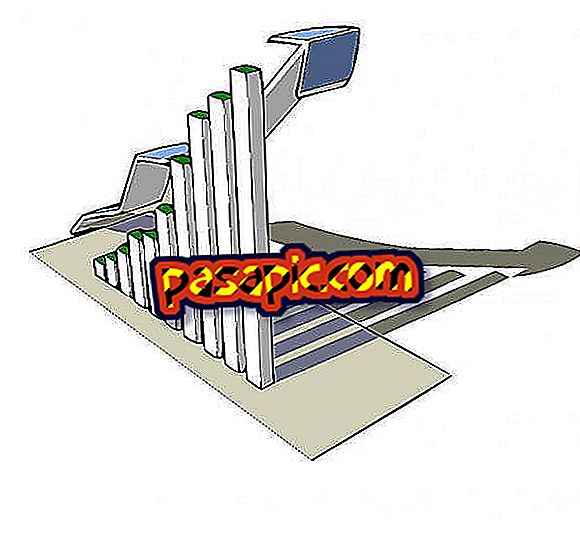Sådan søger du efter et ord i Word 2010

Du skal finde et bestemt ord i et Word- dokument, men du indser, at det har for mange sider. Hvad laver du? Vi antager, at du ikke vil bruge timer til at læse, indtil du finder alle de gange, som begrebet vises i teksten, men du vil søge efter en hurtigere og enklere løsning . Nå er sandheden, at den eksisterer, og i denne artikel forklarer vi trin for trin og i detaljer hvordan man finder et ord i Word 2010.
Fremgangsmåden for at følge1
At søge et ord i Word kan virke som en meget enkel opgave, når dokumentet er kort, eller det pågældende udtryk gentages et par gange; Men i de tilfælde, hvor vi skal finde et ord eller udtryk i en lang fil, er dette værktøj det mest hensigtsmæssige til at opnå det nemt og hurtigt.
Således vil det første skridt være at åbne Microsoft Word 2010 og få adgang til det pågældende dokument, hvor du vil finde et ord, gennem menuen Fil / Åbn og vælge filens placering.

2
Der er to metoder til at åbne funktionaliteten for at finde ord i Word, så det første er at sikre, at du er i fanen 'Home', og du går til den mulighed, der vises i højre hjørne af skærmen. Det er et ikon med kikkert og ordet 'Søg' ; Hvis du klikker direkte på knappen, får du direkte adgang til den enkle søgning i Microsoft Word, selvom du også kan klikke på pilen ved siden af for at vælge den avancerede søgning.

3
Den anden måde at søge efter et ord er endnu hurtigere, du skal bare huske genvejen: CTRL + B, det vil sige, du bliver nødt til at trykke på 'Kontrol'-tasterne og bogstavet' B 'på samme tid. I begge tilfælde vil du se, at til venstre på skærmen er der åbnet en menu, hvor du kan søge efter det ord, du skal finde. For at huske det, tror du, at nøglen du skal huske er starten på det, du vil gøre: 'B' af 'søgning'.

4
Lad os antage det - i vores tilfælde - vi vil søge efter ordet "gymkana", vi skal kun skrive det i tekstboksen, og det vil automatisk blive fremhævet alle gange, hvor dette udtryk er skrevet i dokumentet. Udover at være markeret med gule i hele teksten, vil du også se sætningerne i menuen til venstre.

5
På samme måde, hvis du vil erstatte alle disse ord med et nyt udtryk eller udtryk, er det ikke nødvendigt at sætte dig selv opgaven med at gøre det manuelt, men Word 2010 har også en automatisk mulighed for det. Du skal bare trykke på knappen lige under den forrige, det vil sige i øverste højre hjørne, hvor der står 'Erstat' eller tryk på tastaturgenvejen: CTRL + L.

6
Nu vil du se, at der er åbnet en popup-dialog over teksten, hvor du kan skrive det originale ord og det, du vil erstatte det med i dit Word-dokument. Efter vores eksempel, antag at "gymkana" vi vil erstatte det i hele teksten med "yincana".

7
Hvis du klikker på 'Erstat', vil kun substitutionen af det udtryk, du har valgt i det øjeblik, blive foretaget. Ved at trykke på 'Udskift alle'-knappen, vil Word automatisk finde alle de ord, der passer nøjagtigt til det, du har skrevet i tekstboksen, og erstatter det med det, du har placeret. Når substituttet er færdigt, vises en meddelelse med det samlede antal udskiftninger, der er foretaget.
Og klar!